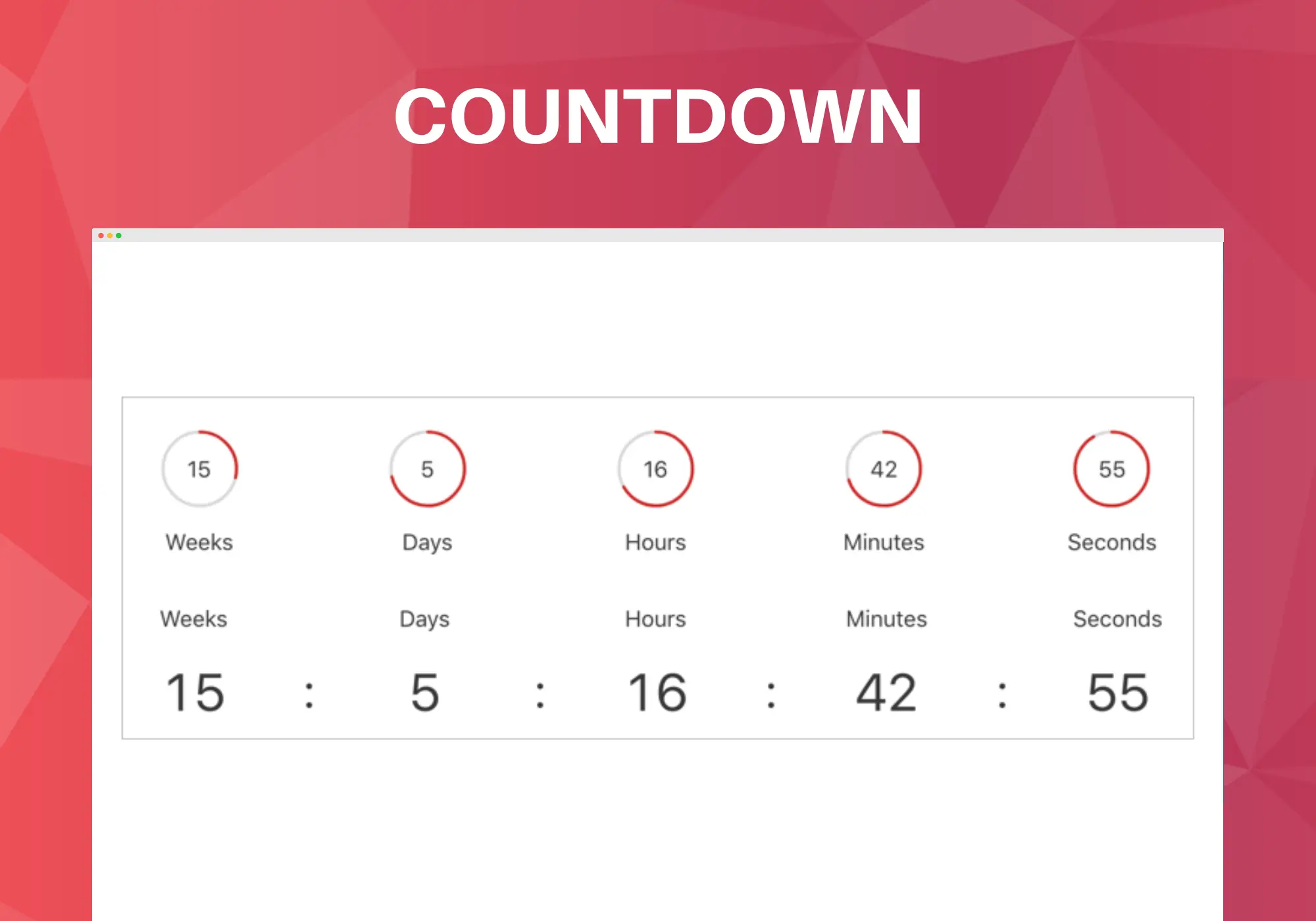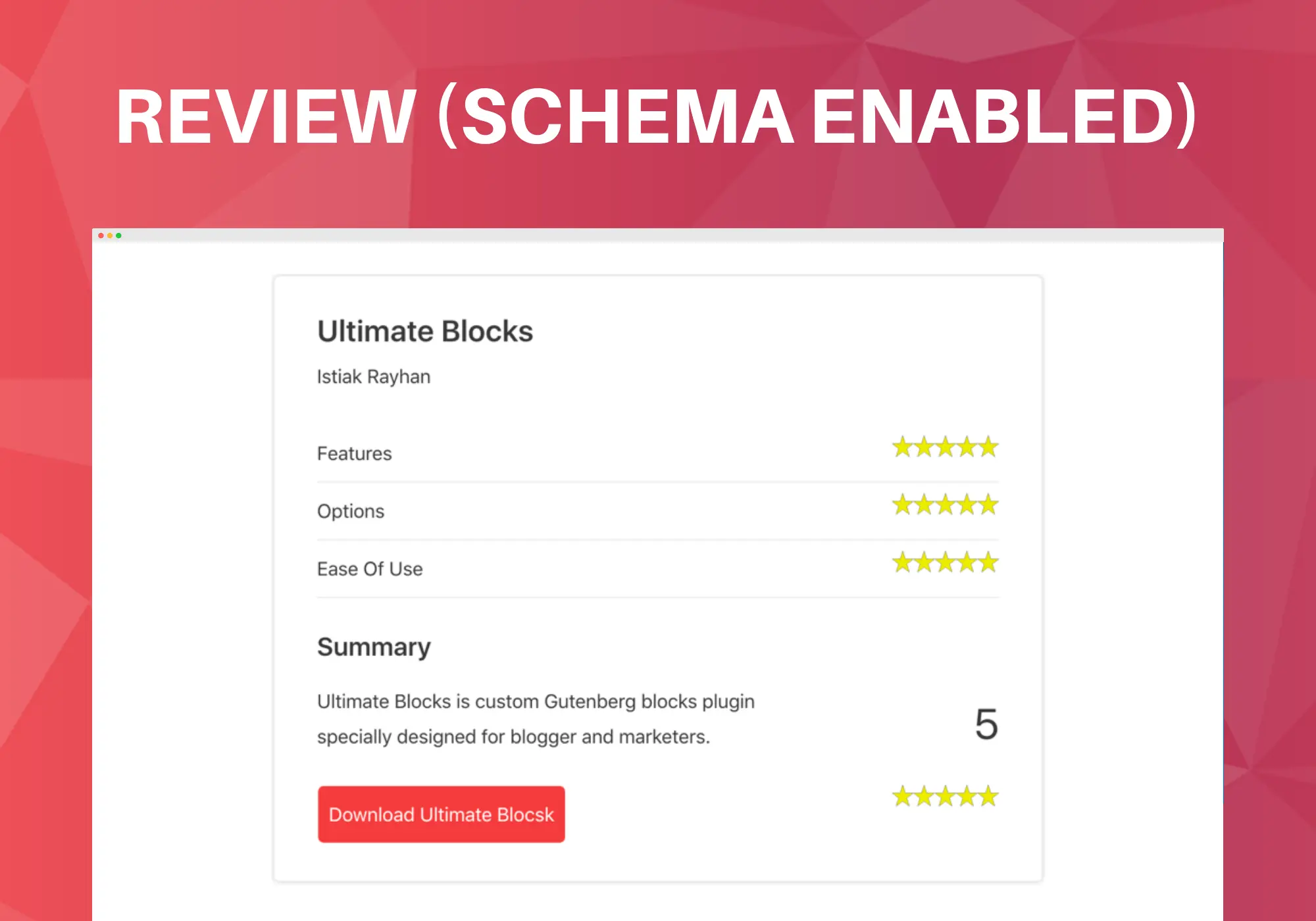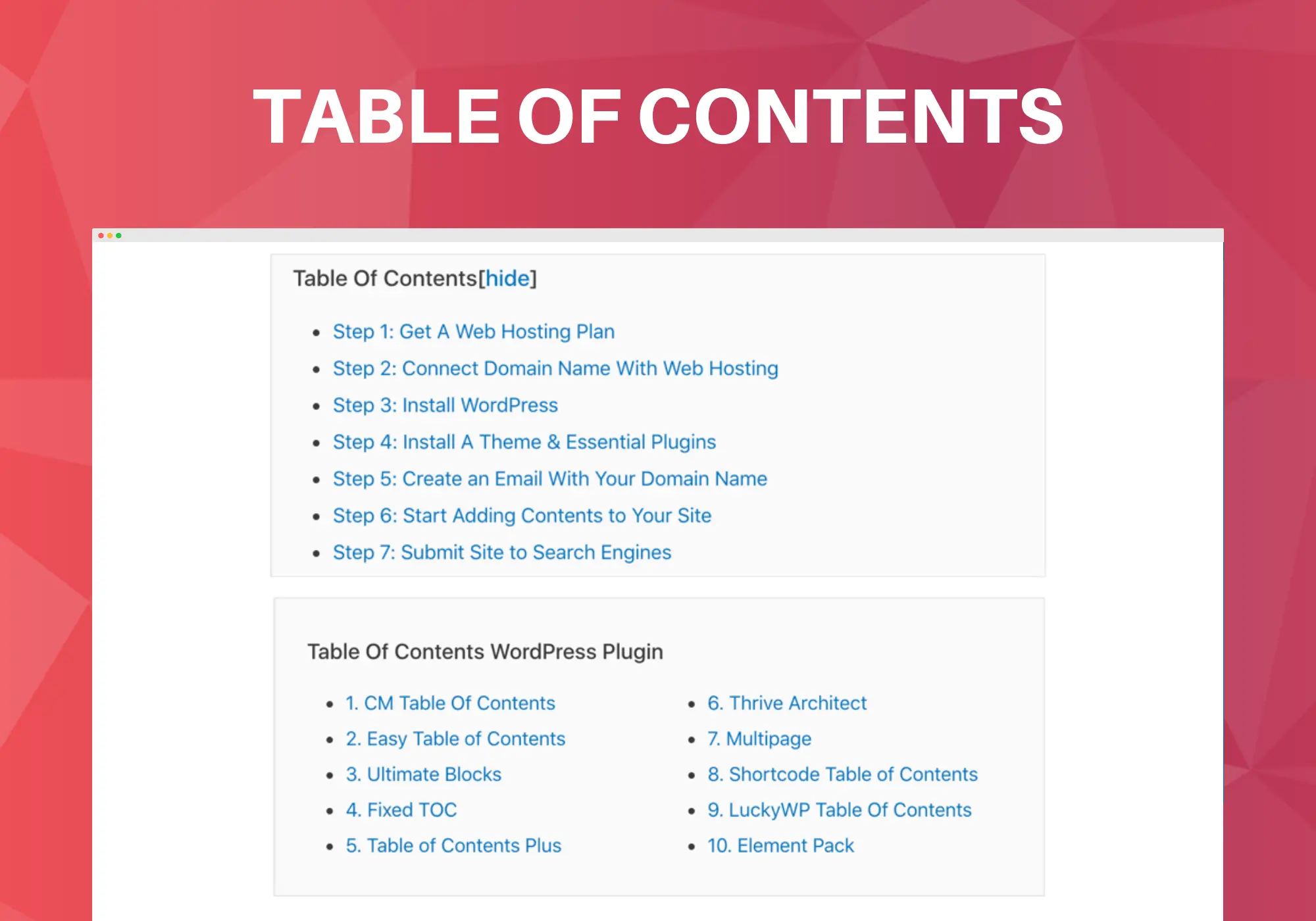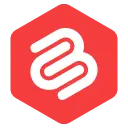7つの最高のWordPressエディタープラグイン:ブロック、クラシックなど
公開: 2022-01-14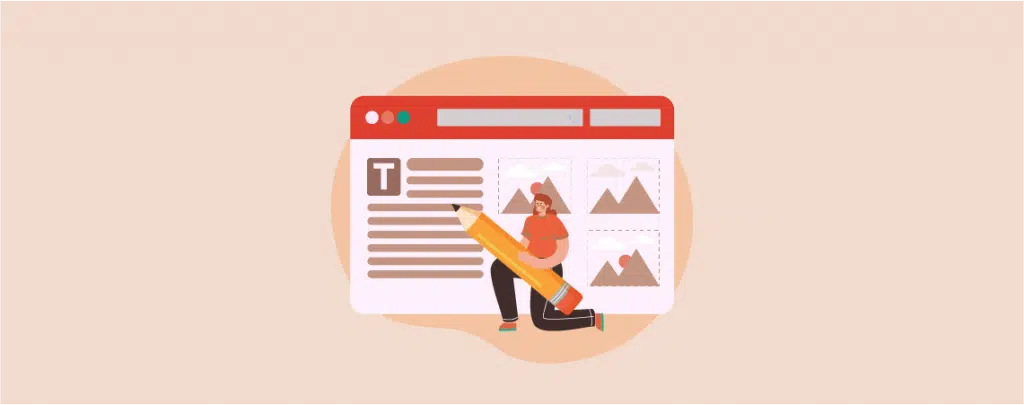
WordPressは世の中で最も人気のあるCMSの1つであり、その大人気の大きな理由の1つは、その使いやすさです。
技術的なバックグラウンドがあるかどうかに関係なく、WordPressを簡単に使用して美しいWebサイトを作成できます。
WordPressエディターは、人々がWordPressの使用を好むもう1つの理由です。 直感的で使いやすく、作業をすばやく完了できます。
しかし、この強力なエディターからさらに多くのものが必要な場合はどうでしょうか。
WordPressエディターを超えて、すばらしい投稿やページを作成できるとしたらどうでしょうか。
さて、それがこの記事のトピックです。 このリストでは、WordPressを最大限に活用するのに役立つ7つの最高のWordPressエディタープラグインを紹介します。
これらのエディタープラグインは、WordPressエディターの上に機能を追加するか、単にそれをはるかに優れたエクスペリエンスに置き換えます。
編集者 | タイプ | 価格 | より詳しい情報 |
究極のブロック | ブロックエディタ | 無料 | |
ショートコードアルティメット | ブロック/クラシックエディター | 無料(プロは59ドルから) | |
TinyMCE Advanced | ブロック/クラシックエディター | 無料 | |
Elementor | ページビルダー | 無料(49ドルからのプロ) | |
繁栄する建築家 | ページビルダー | 無料(プロは$ 67から) | |
WPテーブルビルダー | テーブルビルダー | 無料 | |
ゼディティ | ブロック/クラシックエディター | 無料 |
このリストのWordPressエディタープラグインは、デフォルトのWordPressエディターでは実行できないことを実現したい場合に非常に役立ちます。
それでは、これらのプラグインについて詳しく見ていきましょう。
1.アルティメットブロック
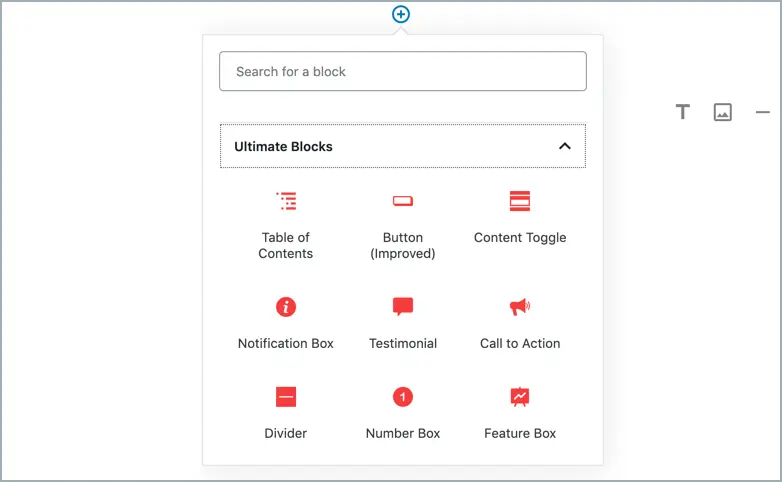
Ultimate Blocksは、新しいWordPressブロックエディターの機能を拡張するGutenbergブロックプラグインです。 この無料のプラグインは、WordPressエディターにいくつかの本当に役立つブロックを追加します。
これらのブロックを使用すると、魅力的で見事に見える投稿やページを作成できます。
現在利用可能な20ブロックは次のとおりです。
- コンテンツフィルター
- レビュー(スキーマ有効)
- ハウツースキーマ
- 目次
- タブ付きコンテンツ
- アクションの呼び出し
- コンテンツトグル(アコーディオン)
- フィーチャーボックス
- 通知ボックス
- ナンバーボックス
- 推薦状
- クリックしてツイート
- ソーシャルシェア
- 秒読み
- プログレスバー
- 星評価
- 画像スライダー
- ボタン(改善)
- 仕切り
- ポストグリッド
プラグインは常に更新され、新しいブロックがプラグインに追加されます。
Ultimate Blocksは、魅力的なブログ投稿の作成を支援することに焦点を当てたプラグインです。 ページの作成に役立つブロックを提供する他のGutenbergブロックプラグインとは異なり、このプラグインのブロックはよりコンテンツベースです。
このプラグインで人気のあるブロックのいくつかを見てみましょう:
これらは、このプラグインの3つの人気のあるブロックにすぎません。 Ultimate Blocksは多くの場合非常に便利であり、魅力的なコンテンツの作成に苦労している場合は、このプラグインが必須です。
2.アルティメットのショートコード
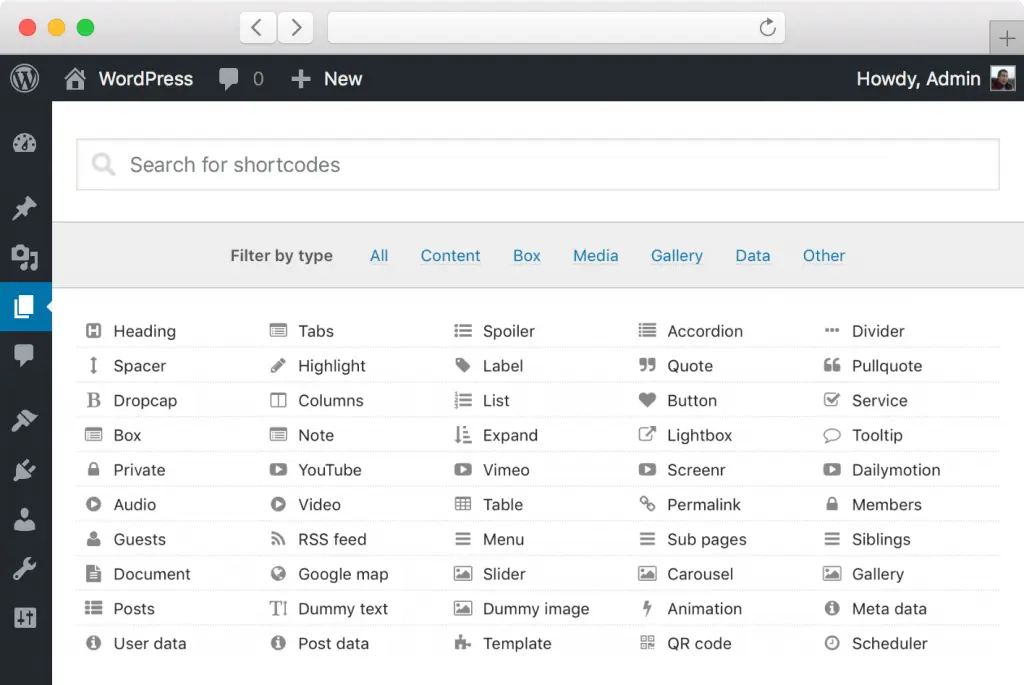
まだWordPressでクラシックエディタを使用している場合、これはそこにある最高のショートコードプラグインです。 また、Gutenberg別名ブロックエディターもサポートしています。
Shortcodes Ultimateはフリーミアムプラグインであり、50を超える美しいショートコード要素のコレクションがあります。
このプラグインで使用できるショートコードは次のとおりです。
- 見出し
- タブ
- ネタバレ
- アコーディオン
- 仕切り
- スペーサー
- ハイライト
- ラベル
- 見積もり
- プルクォート
- ドロップキャップ
- 列
- リスト
- ボタン
- サービス
- 箱
- ノート
- 拡大
- ライトボックス
- ツールチップ
- プライベート
- YouTube
- Vimeo
- Dailymotion
- オーディオ
- ビデオ
- テーブル
- パーマリンク
- メンバー
- ゲスト
- RSS
- メニュー
- サブページ
- 兄弟
- 書類
- グーグルマップ
- スライダー
- カルーセル
- ギャラリー
- 投稿
- ダミーテキスト
- ダミー画像
- アニメーション
- メタデータ
- ユーザーデータ
- 投稿データ
- テンプレート
- QRコード
- スケジューラー
プラグインはどのテーマでも機能し、ショートコードはレスポンシブです。 また、ショートコードのデザインを変更できるCSSエディターも付属しています。
Shortcodes Ultimateは、コンテンツを改善するためにWebサイトにインストールした多くのプラグインに置き換えることができるプラグインです。
3. TinyMCE Advanced
それでも古典的なエディターを乗り越えることはできませんか? 次に、このプラグインはあなたのために作られています!
TinyMCE Advancedは、Gutenbergエディターに「ClassicParagraph」ブロックと「HybridMode」を追加する無料のWordPressエディタープラグインです。
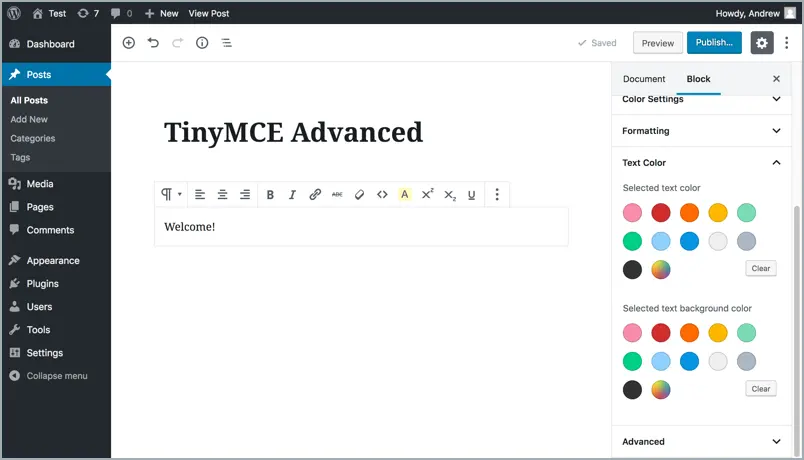
これにより、グーテンベルクブロックの利点を享受しながら、グーテンベルク内でTinyMCEエディターを使用できます。
また、GutenbergエディターでClassicParagraphブロックをデフォルトブロックとして設定するオプションもあります。 さらに、クラシックブロックをグーテンベルクブロックに、またはその逆に変換できます。
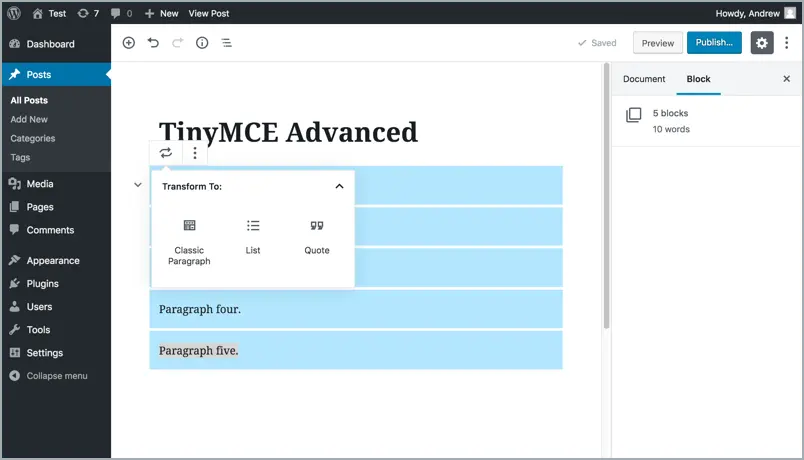
グーテンベルクのリストとテーブルブロックを使用せずに、クラシックブロック内にリストとテーブルを挿入できます。
最後に、プラグインには、フォントファミリとフォントサイズを選択するオプションもあります。
TinyMCE Advancedは、Gutenbergにアップデートした後でも、クラシックエディターの機能を保持したい場合に便利なプラグインです。
4.Elementor
おそらく以前にElementorについて聞いたことがあると思います。 これはWordPressの最高のページビルダーの1つであり、最高の部分は無料であるということです。
Elementorページビルダーを使用すると、視覚的に魅力的なページを簡単に作成できます。 プラグインには、実行していることを確認できるライブエディターがあります。
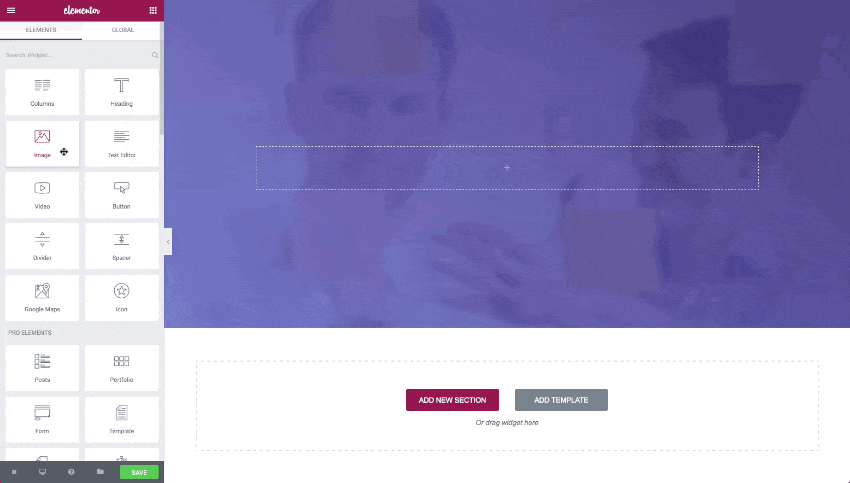
これにより、ページを作成するプロセス全体がより直感的で没入型になります。 ページビルダーには、ページの作成に使用できる30個のウィジェットが付属しています。
Elementorのウィジェットの一部を次に示します。
- 見出し
- 画像
- テキストエディタ
- ボタン
- お客様の声
- アイコンボックス
- カウンター
- プログレスバー
- ショートコード
- イメージギャラリー
- アラート
- レビュー
- タブ
- アコーディオン
- アイコンリスト
- 列
- スペーサー
- 仕切り
- ビデオ
Elementorを使用して独自のページを最初から設計するのは非常に簡単で、ページのレイアウトとデザインを完全に制御できます。
ただし、経験が浅い場合は、Elementorで事前に設計されたテンプレートを使用するだけです。 Builderには、インポートして使用できる100を超える美しいテンプレートが付属しています。
さらに、ページビルダーには、ワンクリックでページに追加できる300を超える既成のブロックも付属しています。 これらのブロックには、紹介文ブロック、サービスブロック、召喚ボタンなどのさまざまなカテゴリが含まれます。
リソースを大量に消費する他のページビルダーとは異なり、Elementorは非常に軽量で高速であるため、ページ作成のエクスペリエンス全体が驚くべきものになります。
プラグインは、ページ、投稿、さらにはカスタム投稿タイプと互換性があります。 また、RTLと多言語サポートも提供します。
最も重要なことは、Elementorを使用すると、モバイルデザインをライブで編集できる、真にレスポンシブなWebサイトをデザインすることもできます。

一言で言えば、Elementorは、高速のライブエディターを使用して最初からページを作成する場合に最適なプラグインです。
5.建築家を繁栄させる
Thrive Architectは、Elementorと非常によく似たページビルダーでもあります。 このページビルダーを使用すると、Webサイトの美しいページを作成することもできます。
ランディングページであろうとブログ投稿であろうと、Thrive Architectには、ページを美しく見せるための最高の機能がいくつかあります。
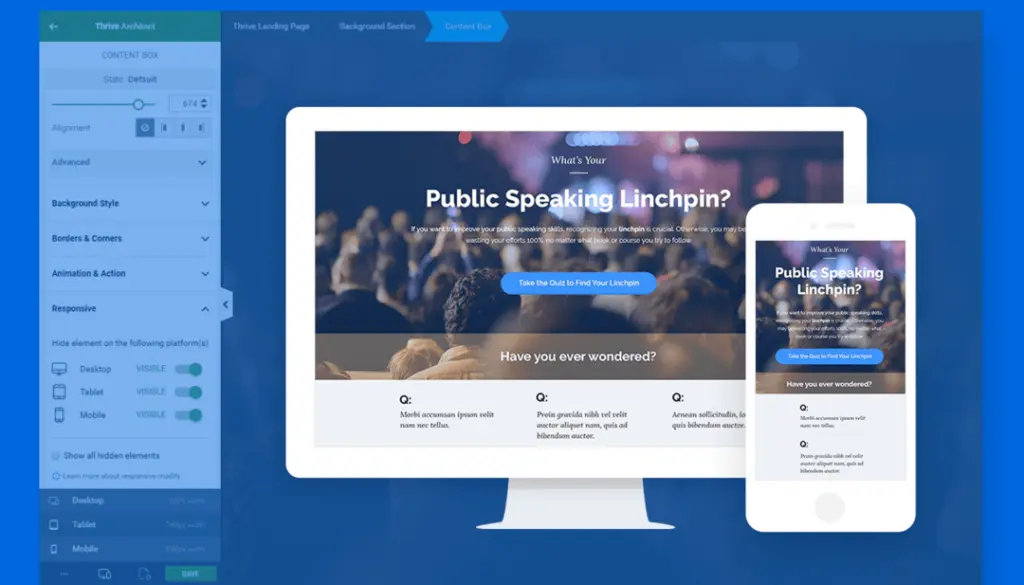
このドラッグアンドドロップエディタを使用すると、要素やウィジェットをページに即座に追加できます。 これらのウィジェットは、コーディングや技術的なスキルがなくても編集できます。
Thrive Architectには、ページの作成に役立つ20を超えるウィジェットがあります。 それらのいくつかを以下に示します。
- 文章
- 見出し
- 画像
- 背景セクション
- クリックしてツイート
- ソーシャルシェア
- プログレスバー
- タブ
- トグル
- 目次
- テーブル
Thrive Architectは、美しいページの作成を支援するだけではありません。 また、コンバージョン率の高いページを作成するのにも役立ちます。 プラグインを使用すると、ランディングページをA / Bテストして、どちらがパフォーマンスが優れているかを確認できます。
このプラグインの価格について話しましょう。 このリストの他のプラグインとは異なり、ThriveArchitectは無料ではありません。
Thrive Architectのシングルサイトライセンスの価格は67ドルで、1年間のサポートと無制限のアップデートを含むすべての機能が含まれています。
5サイトライセンスを$97で、またはThriveメンバーシップを$19/月で取得することもできます。
6.WPテーブルビルダー
名前が示すように、それはWordPressテーブルプラグインです。 このテーブルビルダープラグインを使用すると、美しく魅力的なテーブルを簡単に作成できます。
WordPressは、新しいブロックエディターにテーブルブロックを導入しました。 しかし、それは非常に基本的なことであり、そのブロックで美しいテーブルを作成することはできません。 その場合、WPテーブルビルダーが最適なソリューションです。
ドラッグアンドドロップビルダーを使用すると、比較テーブル、価格表、Amazon製品テーブル、テーブルリスト、およびその他すべての種類のテーブルをすばやく作成できます。
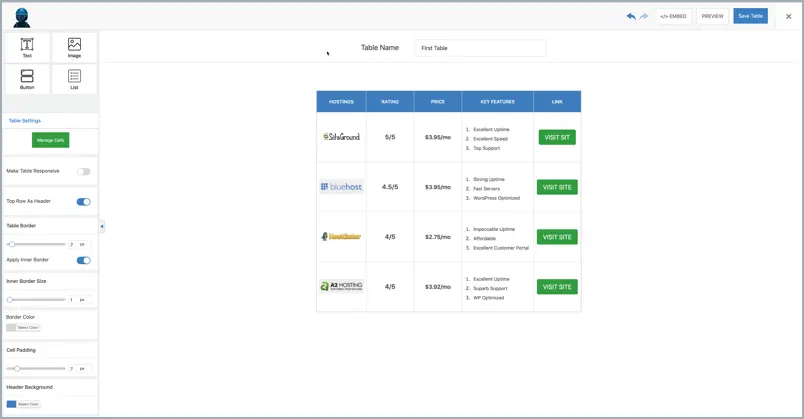
WP Table Builderプラグインを使用して、テキスト、リスト、画像、およびボタンをテーブルに追加できます。 これらすべての要素には独自のカスタマイズオプションがあり、テーブルを希望どおりに表示できます。
このプラグインを使用したテーブルの作成は非常に簡単です。 ドラッグアンドドロップエディタを使用して、行と列を追加したり、要素を挿入したりできます。
コンテンツにテーブルを追加するには、プラグインのテーブルリストの下にアクセスできるテーブルショートコードを挿入する必要があります。
全体として、WP Table Builderは、コンテンツ用の単純なテーブルを作成する場合に最適な無料のソリューションです。
7. Zedity –レイアウトフリーのコンテンツエディター
Zedityは、ドラッグアンドドロップエディターを使用してページを作成できるWordPress用の無料のエディタープラグインです。
このエディタプラグインを使用してページを作成するために、コーディングスキルは必要ありません。 プラグインは、クラシックエディターと新しいグーテンベルクエディターで動作します。
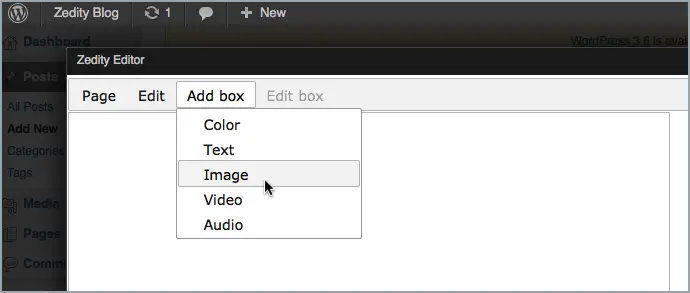
このプラグインの機能の一部を次に示します。
- オーディオボックス
- ビデオボックス
- ドキュメントボックス
- グーテンベルク準備完了
- サードパーティのプラグインと互換性があります
- レスポンシブ
- 多言語サポート
プラグインは無料で、ページを作成するためのドラッグアンドドロップのビジュアルエディタが必要な場合に便利です。
結論
だから、これはあなたがより良い投稿とページを作成するためにあなたの編集者を過給するのを助ける最高のWordPress編集者プラグインのリストでした。
このリストに記載されているプラグインは非常に便利であり、要件に応じて、それぞれがWebサイトを次のレベルに引き上げるのに役立ちます。
このリストに記載されているプラグインについて質問がある場合は、遠慮なく質問してください。
また、WordPressエディターを過給するために現在使用しているプラグインは何ですか? 以下のコメントで教えてください!